要啟用vs code的ai輔助編程,需安裝并配置合適的插件。1. 安裝插件:推薦github copilot(付費)、tabnine(免費增值)、codeium(免費)、kite(專注python)。2. 配置插件:github copilot需登錄賬號并訂閱;tabnine通常自動運行;codeium需注冊賬號;kite需啟動后臺程序。3. 使用建議:根據上下文提供代碼補全、生成、審查等功能,提升效率。選擇插件時應考慮需求、預算、語言支持及性能。為保護代碼安全,可閱讀隱私政策、使用本地模型、禁用網絡訪問或選用開源插件。ai輔助編程除代碼補全外,還可實現代碼生成、審查、重構、文檔生成和翻譯,全面提高開發效率。
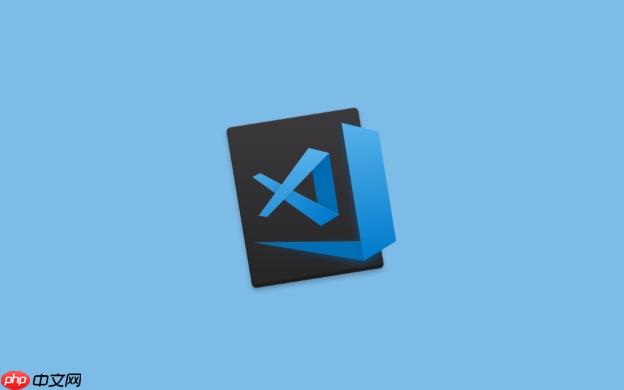
啟用VS Code的AI輔助編程,核心在于安裝和配置合適的AI代碼補全插件。這些插件通過機器學習模型,分析你的代碼上下文,提供更智能、更準確的代碼建議,提高編程效率。

解決方案
-
安裝AI代碼補全插件: VS Code 市場中有很多優秀的AI輔助編程插件。比較流行的包括:
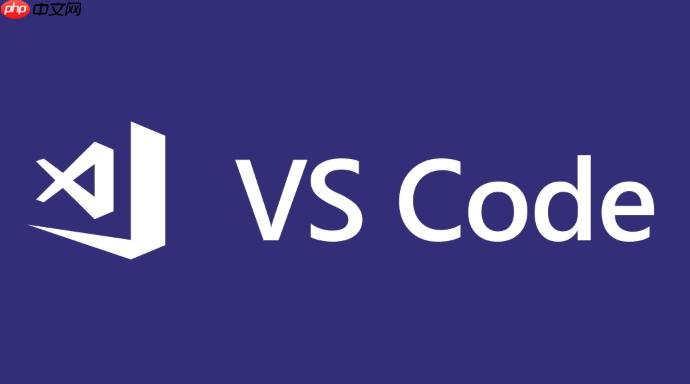
- github Copilot: 由 GitHub 和 OpenAI 合作開發,提供強大的代碼補全、代碼建議、甚至代碼生成功能。需要訂閱。
- Tabnine: 免費增值模式,提供基于 AI 的代碼補全,支持多種編程語言。
- Codeium: 免費,提供快速的代碼補全和搜索功能。
- Kite: 提供 python 代碼補全,支持多種編輯器,包括 VS Code。
在 VS Code 中,點擊左側的擴展圖標(或使用快捷鍵 Ctrl+Shift+X),搜索你想要的插件,然后點擊“安裝”。
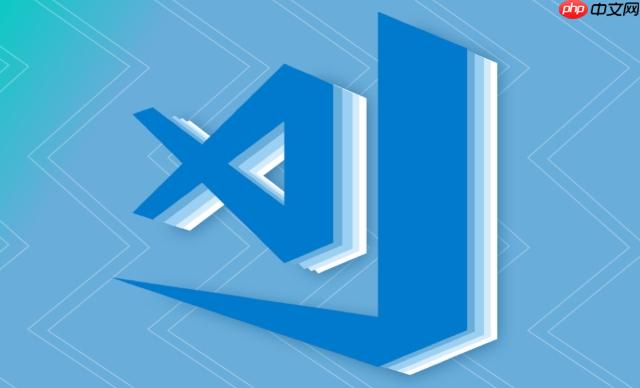
-
配置插件: 安裝完成后,通常需要進行一些配置才能使其正常工作。
- GitHub Copilot: 安裝后需要登錄 GitHub 賬號,并訂閱 Copilot 服務。
- Tabnine: 安裝后通常會自動工作,你也可以在 VS Code 的設置中進行更詳細的配置。
- Codeium: 安裝后會提示登錄或注冊賬號,登錄后即可使用。
- Kite: 安裝后需要運行 Kite 的后臺程序,并進行一些初始設置。
-
使用AI輔助編程: 配置完成后,當你開始編寫代碼時,AI 插件會自動分析你的代碼上下文,并提供代碼建議。你可以使用 Tab 鍵或 Enter 鍵接受建議。不同的插件可能有不同的快捷鍵和操作方式,請參考插件的文檔。
如何選擇最適合你的VS Code AI代碼補全插件?
選擇插件,我覺得要看你的具體需求和預算。GitHub Copilot 功能強大,但需要付費。Tabnine 和 Codeium 提供免費版本,適合個人開發者或小型團隊。Kite 專注于 Python 代碼補全,如果你主要使用 Python,可以考慮它。另外,也要考慮插件的性能和穩定性,以及是否支持你使用的編程語言。我個人感覺,可以都試用一下,看看哪個用起來最順手。
AI代碼補全插件會泄露我的代碼嗎?如何保護代碼安全?
這是一個很實際的問題。大部分 AI 代碼補全插件會將你的代碼發送到云端進行分析,以便提供更準確的建議。這確實存在一定的安全風險。
- 閱讀插件的隱私政策: 在使用插件之前,務必仔細閱讀其隱私政策,了解其如何處理你的代碼數據。
- 使用本地 AI 插件: 一些插件提供本地 AI 模型,無需將代碼發送到云端。例如,一些版本的 Tabnine 可以在本地運行 AI 模型。
- 禁用插件的網絡訪問: 如果你非常擔心代碼安全,可以考慮禁用插件的網絡訪問權限。但這可能會影響插件的性能。
- 使用開源插件: 開源插件的代碼是公開的,你可以查看其代碼,了解其如何處理你的代碼數據。
說實話,完全避免代碼泄露風險是不可能的。但通過以上措施,可以降低風險。
除了代碼補全,AI輔助編程還能做什么?
AI 輔助編程的功能遠不止代碼補全。一些插件還可以:
- 代碼生成: 根據你的注釋或描述,自動生成代碼片段或整個函數。
- 代碼審查: 自動檢測代碼中的錯誤和潛在問題。
- 代碼重構: 自動優化代碼結構和性能。
- 代碼文檔生成: 自動生成代碼文檔。
- 代碼翻譯: 將代碼從一種語言翻譯成另一種語言。
這些功能可以極大地提高編程效率,并減少錯誤。未來,AI 輔助編程將成為程序員的標配。


















